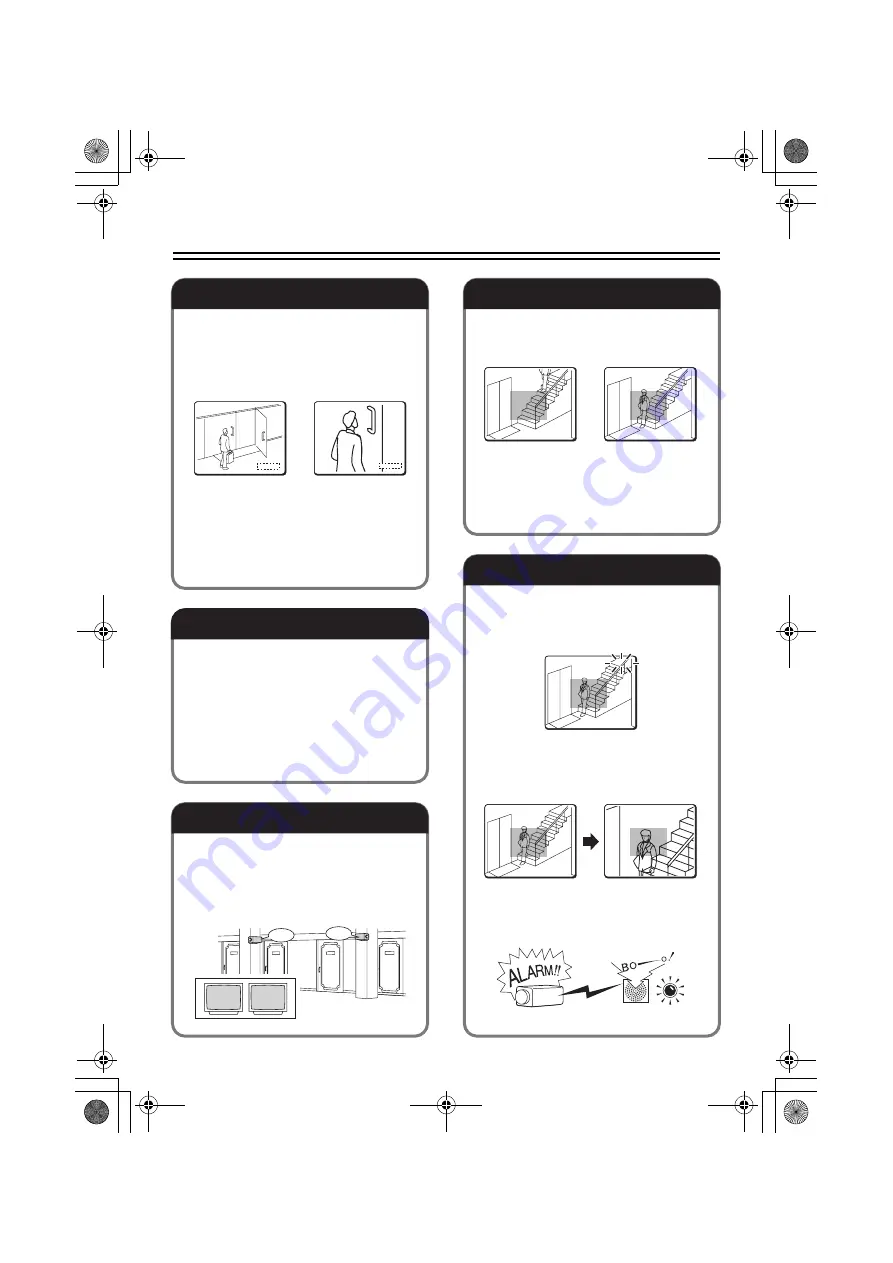
11
Caractéristiques
Fonction zoom
b
Vous pouvez mémoriser les réglages de
zoom et de mise au point des positions
de surveillance via le numéro de
configuration caméra.
&
[CAMERA]
⇒
[POSITION]
b
La fonction de zoom électronique permet
de zoomer un objet avec une puissance
d’agrandissement plus élevée que celle
du zoom optique.
&
[LENTILLE]
⇒
[ZOOM]
⇒
[ZOOM EL]
b
Vous pouvez modifier la vitesse du zoom.
&
[LENTILLE]
⇒
[ZOOM]
⇒
[VITESSE]
y
POSITION
POSITION
POSITION
SET
x 3.0
x 3.0
x 3.0
y
POSITION
POSITION
POSITION
SET
x 1.0
CAMERA 1
CAMERA 2
Réglages alarme
b
La caméra est équipée d’un détecteur de
mouvement intégré.
&
[CAMERA]
⇒
[MOUVEMENT]
⇒
[MAR]
b
La condition d’alarme peut être détectée
en connectant un interrupteur de porte
ou des capteurs infrarouge.
&
[ALARME]
⇒
[ENT ALARME]
Non détecté
Détecté
Fonctionnement à distance
b
La caméra peut être commandée à
distance via une communication de
réseau.
&
[OPTION]
⇒
[RESEAU]
b
Vous pouvez commuter manuellement le
mode de visualisation entre couleur et
noir et blanc.
&
[CAMERA]
⇒
[COUL]
⇒
[ALARME
EXT]
Titre de la caméra
Vous pouvez définir et visualiser le titre de
caméra. Lorsque plusieurs caméras sont
connectées, cela vous permet d’identifier la
caméra dont proviennent les images.
(16 caractères maximum)
&
[OPTION]
⇒
[AFFICHER]
⇒
[TITRE]
ROOM1
ROOM2
ROOM1
ROOM2
Notation alarme
b
Le titre de caméra spécifié par vous dans
le menu [OPTION] clignote pour indiquer
qu’une condition d’alarme est détectée.
&
[ALARME]
⇒
[AFFICHER ALARME]
b
Quand une alarme est détectée, un zoom
avant est effectué sur l’objet de l’écran.
&
[ALARME]
⇒
[ENT ALARME]
⇒
[ACTION]
⇒
[ZOOM]
b
Un vibreur ou un voyant peut être utilisé
pour vous signaler la détection d'une
alarme lorsque vous êtes loin du moniteur.
&
[ALARME]
⇒
[SORTIE ALARME]
DOOR1
DOOR1
DOOR1
&
Vous pouvez effectuer les différents réglages sur la
caméra en naviguant à travers les écrans de menu.
L5CE2_US(INSTALLATION).book 11 ページ 2008年1月23日 水曜日 午後4時8分
Summary of Contents for VCC-XZ600N - Network Camera - Weatherproof
Page 20: ...MEMO L5CE2_US INSTALLATION book 19 ページ 2008年1月23日 水曜日 午後4時8分 ...
Page 40: ...N B L5CE2_US INSTALLATION book 19 ページ 2008年1月23日 水曜日 午後4時8分 ...
Page 60: ...NOTA L5CE2_US INSTALLATION book 19 ページ 2008年1月23日 水曜日 午後4時8分 ...
Page 61: ...L5CE2_US INSTALLATION book 0 ページ 2008年1月23日 水曜日 午後4時8分 ...
















































